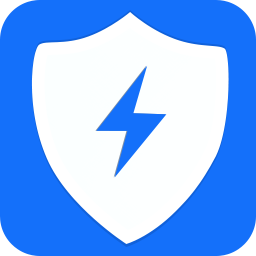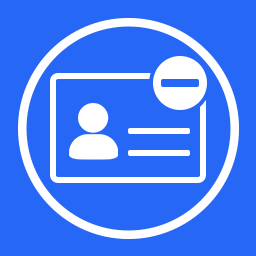
应用在后台运行禁用启用工具
v1.0.0 官方版大小:9.74 MB 更新:2024/12/19
类别:系统软件系统:WinAll
分类分类
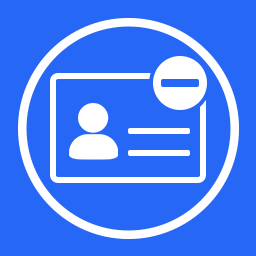
大小:9.74 MB 更新:2024/12/19
类别:系统软件系统:WinAll
应用在后台运行禁用启用工具是一个简单高效的后台应用关闭工具,通过该工具用户可以快速的禁用后台程序,减少计算机线程的占用,提升计算机的运行能力;在计算机的后台始终会运行着一些不需要使用的程序,这些程序大量的运行不仅会占用计算机的线程数,还会特别的耗电,特别是笔记本电脑最能体现;应用在后台运行禁用启用工具的使用方式很简单,不管对计算机了解多少,您只需要启动程序后点击“禁用”或者“启用”就可以控制计算机禁用程序和启动程序。
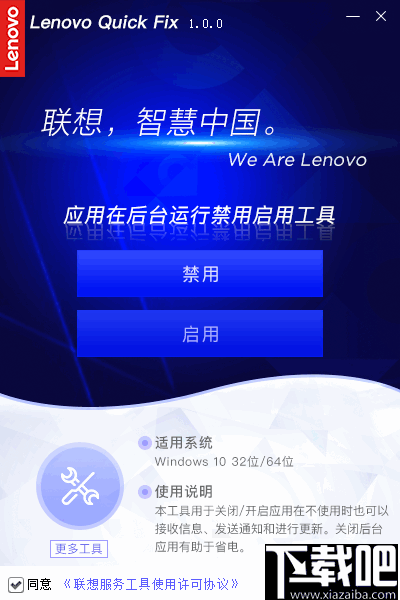
1、帮助用户禁用应用在后台运行。
2、可以启用应用在后台运行任务。
3、通过该该工具可以降低计算机的运行内存占用。
4、可快速的禁用计算机中在后台运行的程序。
5、如果用户在处理一些比较占线程应用时可以通过该工具禁用其它后台程序。
6、当不需要运行大程序的时候,可以一键启用被禁用的程序运行任务。
1、禁用后台运行任务和启动都只需要一键即可完成。
2、可以通过该工具查找并使用其它更多的系统工具。
3、方便计算机小白快速的禁用不需要使用的后台任务。
4、减少计算机运行内存的占用,提升计算机运行速度。
5、无需打开资源管理器,直接就可以通过该工具禁用。
6、不用安装该工具,直接启动后即可运行使用。
1、解压软件之后直接运行打开软件即可使用,无需安装,启动时如出现以下提示请选择“是”。
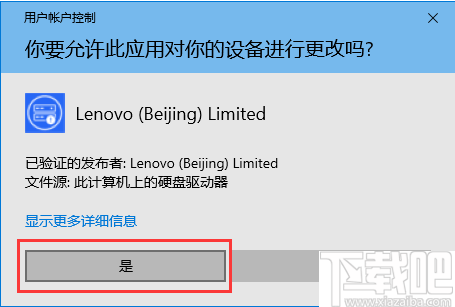
2、软件启动之后,如过需要禁用后台运行直接点击“禁用”按钮。
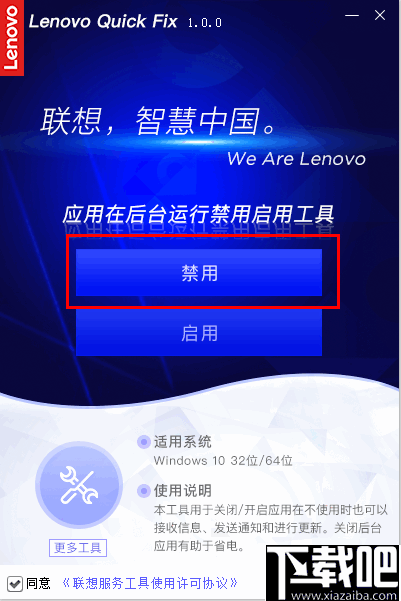
3、弹出提示“应用在后台运行禁用成功”,点击确认关闭窗口,此时软件已经禁用后台运行。
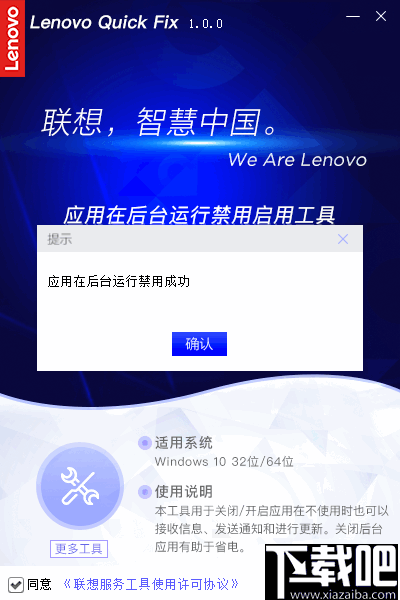
4、如果要恢复禁用后台运行,同样是启动软件后点击“启用”按钮。
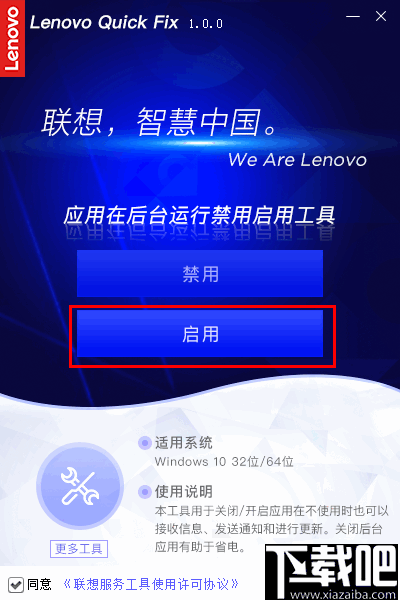
5、当看到提示“应用在后台运行启用成功”说明已经解除禁用。
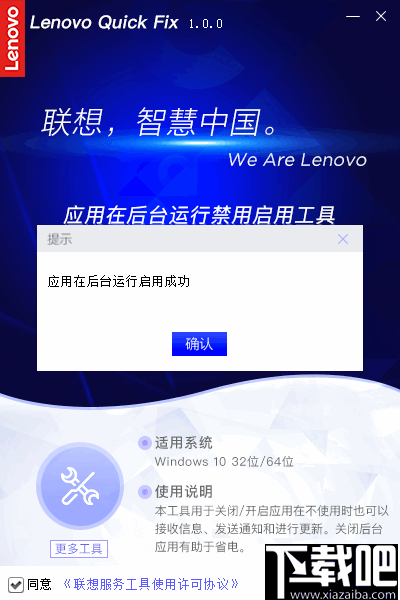
6、用户可以通过点击“更多工具”到论坛中查找更多实用的小工具。
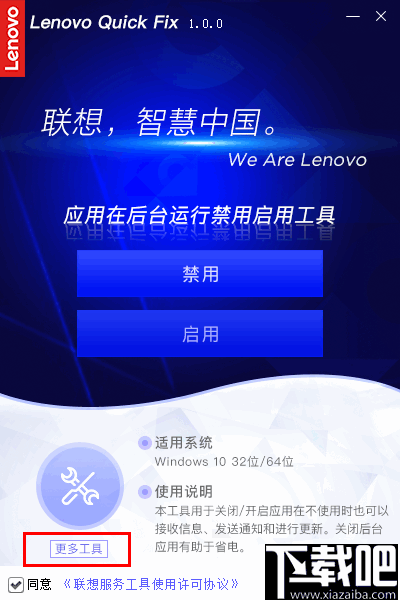
ShellExView 系统软件64 KB1.97 中文版
详情系统优化大师 系统软件1.54 MB20140401 官方版
详情Norton Utilities诺顿电脑医生 系统软件18.35 MB16.0.2.14 官方版
详情WSCC 系统软件1.48 MB2.5.0.2 免费版
详情Baidu PC Faster 系统软件25.54 MB5.1.3.65525 官方版
详情Win64AST 系统软件1.63 MB1.10beta4
详情O&O PartitionManager 系统软件33 MB3.0.199 官方版
详情RegClean Pro 系统软件4.15 MB6.21.0 中文版
详情Win10优化大师 系统软件5.86 MB1.008 官方版
详情7 Taskbar Tweaker 系统软件1.15 MB4.5.10 官方版
详情Windows7优化工具 系统软件69 KB绿色版
详情Public DNS Server Tool 系统软件49 KB2.1 绿色版
详情BootRacer 系统软件4.51 MB4.90 免费版
详情LuaClip 系统软件708 KB1.4.1 官方版
详情Registry Winner 系统软件4.59 MB6.9.7.6 中文版
详情COMODO System Utilities 系统软件12.79 MB4.0.30135.26 官方版
详情Microsoft Fix it Center修复工具 系统软件366 KB2.1.3.0 官方版
详情电脑速度卫士 系统软件894 MB2.391 绿色版
详情Types 系统软件67 KB2.1.6.10753 绿色版
详情Wondershare 1-Click PC Care 系统软件4.05 MB7.5.0.11 官方版
详情点击查看更多
NTBOOTautofix 系统软件734 KB2.5.7 绿色版
详情ProjectCenter 系统软件210 MB4.2 免费版
详情江民优化专家 系统软件16.05 MB1.0.16.921 官方版
详情Registry Healer 系统软件4.24 MB5.5.0.566 官方版
详情NetBooster 系统软件1 MB1.0.0 官方版
详情SetteMaxer 系统软件190 KB1.0.0.0 官方版
详情MemoryBoost Pro 系统软件1.79 MB2.6.15 官方版
详情XP超级魔法设置 系统软件541 KB6.11 官方版
详情Startup Sentinel 系统软件2.13 MB1.7.3.21 官方版
详情8Smoker Pro 系统软件1.59 MB1.0.0.0 官方版
详情Windows设置大师2006 系统软件5.28 MB1.0.0 官方版
详情iSysCleaner Pro 系统软件1.15 MB1.0.8.23 官方版
详情Safe XP 系统软件353 KB1.5.7.14 官方版
详情XP超级右键 系统软件1.5 MB3.0 Final 官方版
详情FixBee 系统软件3.82 MB3.0.0.7465 官方版
详情WinCleaner OneClick CleanUp 系统软件4.96 MB12.0.8 官方版
详情CodecInstaller(解码器检测软件) 系统软件483 KB1.0.0 官方版
详情Dism++(系统精简工具) 系统软件3.28 MBv10.1.1001.10 绿色版
详情OSHI Cleaner 系统软件4.65 MB1.0.0.5 官方版
详情帮助精灵 系统软件843 KB1.1 官方版
详情点击查看更多
亲友棋牌送6元金币平台 休闲益智61.5MBv7.2.0
详情联众大厅免费下载手机版 休闲益智61.5MBv7.2.0
详情lv棋牌 休闲益智61.5MBv7.2.0
详情角落棋牌2025官方版 休闲益智61.5MBv7.2.0
详情jj游戏官方下载 休闲益智61.5MBv7.2.0
详情神殿娱乐OL最新版 休闲益智61.5MBv7.2.0
详情局王排列五奖表图 生活服务0MBv1.0
详情旺牛棋牌新版 休闲益智61.5MBv7.2.0
详情震东济南棋牌2025 休闲益智61.5MBv7.2.0
详情正版资料免费资料大全下载 生活服务0MBv1.0
详情庄闲游戏平台 休闲益智0MBv1.0
详情时光娱乐5.1.2版2025 休闲益智61.5MBv7.2.0
详情角落棋牌最新官网 休闲益智61.5MBv7.2.0
详情云帆互娱棋牌最新 休闲益智0MBv1.0
详情2025最火爆的棋牌平台 休闲益智61.5MBv7.2.0
详情49图库下浏览器 生活服务0MBv1.0
详情吉祥棋牌东北填大坑安卓 休闲益智61.5MBv7.2.0
详情众发棋牌平台 休闲益智61.5MBv7.2.0
详情欢乐拼三张非应用汇版2025 休闲益智61.5MBv7.2.0
详情24棋牌vip贵宾官网版最新版 休闲益智61.5MBv7.2.0
详情点击查看更多